Речь пойдет о создании базы данных в Mysql, пользователя, назначении прав пользователю через консоль.
1.Установку MySQL мы пропустим, вы можете ее посмотреть в предыдущих темах, где затрагивалась тема установки MySQL.
Начнем с подключения к БД:
[root@localhost]# mysql -u root -p
2.Создаем новую базу с именем “dbase_name”:
create database dbase_name;
Просмотреть список текущих баз данных:
SHOW DATABASES;
3. Создаем пользователя MySQL с именем db_user и паролем ‘pass’:
create user 'db_user'@'localhost' identified by 'pass';
Назначаем привилегии пользователю:
GRANT ALL PRIVILEGES ON dbase_name.* to 'db_user'@'localhost' -> IDENTIFIED BY 'pass' WITH GRANT OPTION;
Для применения изменения запустите команду обновления:
FLUSH PRIVILEGES;.
4. Перезаходим под только созданным пользователем:
exit mysql -u db_user -p
Выбираем для работу нашу БД:
use dbase_name;
Как удалить пользователя и базу данных Mysql.
Удалить пользователя:
DROP USER ‘db_user’@‘localhost’;
Удалить базу:
mysql> drop database db_name;
Как посмотреть пользователей mysql
Заходим в базу данных Mysql:
#mysql -uroot -p
Выбираем системную базу данных MySQL:
mysql>use mysql;
Выводим список всех пользователей базы данных mysql:
mysql>select user from user;
Узнать привилегии пользователя в MySQL, используя консоль, выполняем:
mysql>show grants for %username%;
где %username% имя пользователя.
Показать MySQL пользователей вместе с хостами с которых им разрешено подключение:
mysql> SELECT user,host FROM mysql.user;
Посмотреть MySQL пользователей, их пароли и хосты:
mysql> SELECT user,host,password FROM mysql.user;
начиная с MySQL 5.7:
mysql> SELECT host, user, authentication_string FROM mysql.user;
Создание базы данных MySQL — Website-create.ru
Создание баз данных и использование их в своих веб страницах – это достаточно мощный инструмент, решающий множество задач веб разработки. Этой статьей я хочу открыть серию уроков, которые помогут Вам в работе с базами данных MySQL.
Данная статья будет посвящена установке MySQL на Ваш компьютер и основным операциям, связанными с созданием баз данных, созданием таблиц, установки привилегий, удаления базы данных. А в последующих уроках мы рассмотрим взаимодействие программного кода php с базой данных. Мы научимся вставлять данные в базу, посредствам заполнения форм, извлекать нужные данные в нужное место страницы, изменять и удалять данные, расположенные в базе.
Возможно у Вас возникнет вопрос: так ли необходимо устанавливать MySQL на локальный компьютер, если сейчас каждый хостинг провайдер предоставляет возможность пользования
Во-первых: Вы не всегда можете находиться там, где есть подключение к Интернету, а код, вполне возможно, нужно будет отладить и протестировать именно в этот момент. С локальной базой данных Вы можете работать где угодно: в самолете, в поезде, на даче или просто когда у интернет провайдера что-то произошло и Вы остались без Интернета.
Во-вторых: Обычно редко когда получается с первого раза написать код без каких-либо косяков и ошибок. Согласитесь, что гораздо лучше сначала довести Ваш код до ума и протестировать на своей машине, нежели выкладывать и исправлять код в сети.
В-третьих: устанавливая базу данных MySQL у себя на компьютере и работая там с ней, Вы гораздо лучше и быстрее научитесь ориентироваться во всех нюансах и тонкостях, гораздо быстрее разберетесь в MySQL.
Очень полезным и удобным инструментом, который позволяет создавать базы данных MySQL и работать с ними я является Denwer. Он также позволяет тестировать код php. Если он еще не установлен на Вашем компьютере, обязательно его установите. Здесь нет ничего сложного. Все что от Вас потребуется это перейти по ссылке на сайт Denwer , скачать Денвер на Ваш компьютер. На этой же странице Вы найдете подробную инструкцию по установки Денвера, которую я не вижу смысла переписывать в эту статью.
После удачной установки Денвера (когда Вы увидели надпись «Ура, заработало!») начнем работу с администраторской страницей MySQL.
Входим на страницу администрирования базы данных MySQL
Для того, чтобы зайти на страницу администрирования баз данных, в командной строке Вашего браузера введите следующий адрес: localhost/tools/phpmyadmin/. Вы должны увидеть примерно следующую картину:
В левой колонке находятся имеющиеся базы данных (у Вас их будет скорее всего меньше чем на скриншоте), в центральной части основные настройки (здесь Вы можете изменить язык, вид, кодировку). Верхние вкладки предназначены для различных задач (о них мы еще поговорим в процессе).
Для того, чтобы создать новую базу данных нажмем на верхнюю вкладку «Базы данных» и перед нами на центральном поле откроется список всех имеющихся баз данных MySQL. Нам же нужно создать новую. Для этого в поле «Создать базу данных» впишем название создаваемой базы и нажмем на кнопку «Создать».
После того, как Вы нажмете на кнопку «Создать» база данных добавиться в список баз данных в панели слева и на центральном поле. Теперь выберете новую базу данных, кликнув по ее названию.
Здесь Вам будет предложено создать таблицу. Давайте создадим таблицу базы данных. Для этого заполните поля «Имя» и «Количество столбцов» и нажмите Ок.
После этого перед Вами откроется страница для заполнения полей новой таблицы базы данных. Здесь каждому полю нужно присвоить имя, тип хранимых данных, длину (если требуется для данного атрибута) и для такого поля как идентификатор (id) также требуется указать авто-инкремент и первичный ключ. Это должно выглядеть как на скриншоте ниже.
Немного о типах данных.
В моем примере нам встретились такие типы данных для таблицы базы как int и varchar.
Int – обозначает, что в данном поле будут храниться целые числа (поле id). Id будет являться идентификатором и для каждого нового элемента он будет разным. При добавлении нового элемента в таблицу, id будет увеличиваться на единицу по сравнению с предыдущим добавленным элементом (именно поэтому поле id должно иметь авто-инкремент (авто приращение) и первичный ключ). С помощью этого поля можно идентифицировать объекты, оно очень поможет нам, когда мы начнем взаимодействовать с базой данных с помощью кода php.
Varchar — тип данных, который может хранить отдельный символ или строку (длиной до 8000 символов). Для таких полей как имя, фамилия, адрес электронной почты он вполне даже подойдет. Еще ему можно задавать длину. В моем примере я задала длину 100, так как все поля в моем примере с этим типом данных не займут более 100 символов.
Существуют и разные другие типы данных, предназначенные для хранения даты, текста и других данных. Вы можете поискать информацию о типах данных в интернете. Также о них я буду рассказывать в следующих уроках.
Далее нажимаем на кнопку «Сохранить» и перед нами созданная таблица, в которой пока нет ни одной записи. Таблица появиться у Вас в панели слева и на центральной части экрана. Щелкните по ее имени, чтобы увидеть структуру.
Здесь можно удалить, изменить и добавить поле. Интерфейс интуитивно понятный и сделать это не составит какого-либо труда.
Сейчас же я покажу как вставить новый элемент в таблицу базы данных.
Для этого кликните по верхней вкладке «Вставить» и перед Вами откроется страница для вставки нового элемента в таблицу базы. Заполните все поля (кроме поля id, оно будет заполняться автоматически) и нажмите на кнопку ОК.
После того как Вы нажмете Ок, перейдите на вкладку «Обзор» (она находится вверху) и Вы увидите новый добавленный Вами элемент в Вашу таблицу базы данных MySQL.
На этой же страничке Вы можете удалить или изменить добавленный элемент из таблицы базы данных.
Теперь я расскажу Вам как создать нового пользователя для базы данных, создать ему имя и пароль и выставить ему определенные привилегии. Информация об имени пользователя и пароле понадобится нам, когда мы будем соединяться с базой при помощи php скрипта.
Итак, создаем нового пользователя для базы данных.
Для этого нажимаем вверху на название нашей базы данных, после этого в верхних вкладках появится пункт «Привилегии», нажимаем на него.
Нажимаем «Добавить пользователя». Перед Вами откроется страница с полями, которые нужно заполнить (имя пользователя, хост, пароль и подтверждение пароля). В качестве хоста нужно выбрать локальный хост.
После чего нажимаем добавить пользователя и новый пользователь будет добавлен. Вы увидите сообщение, что добавлен пользователь к базе данных new_db со всеми привилегиями.
Здесь Вы также можете редактировать привилегии, нажав на редактирование привилегий. Это может понадобиться в том случае, если кто-то еще должен иметь доступ к Вашей базе, но Вы хотите ограничить этого человека в привилегиях (например он не может удалять данные). Тогда Вы создаете нового пользователя для Вашей базы данных, но выставляете ему определенные привилегии.
Наконец, чтобы удалить базу данных нужно снова перейти на вкладку «Базы данных», выбрать базу для удаления и нажать на ссылочку удалить.
Здесь мы рассмотрели основные операции взаимодействия с базой данных, через панели администрирования.
Хочется сказать, что существует и другой способ управления базой данных – с помощью SQL-запросов. Такие же запросы, которые понадобятся нам, чтобы взаимодействовать с базой из кода веб страницы. В следующем уроке я расскажу Вам о том как добавлять элементы, делать выборку элементов и их вывод на веб страницы и Вы познакомитесь с SQL-запросами к базе данных MySQL.
Это только начало, дальше будет гораздо интереснее. Если Вы еще не подписаны на обновление блога, подписывайтесь с помощью формы ниже, чтобы не пропустить новые уроки о работе с базами данных и не только.
Также жду Ваших комментариев на эту тему. Если статья была Вам полезна поделитесь ей с друзьями с помощью кнопок социальных сетей.
До встречи в следующем Уроке! Удачи!
MySQL является очень распространенной базой данных, которую применяют в различных проектах (к примеру, проект LAMP — Linux / Apache / MySQL / PHP, который распространен во многих организациях по всему миру).
В процессе работы с MySQL, возникает необходимость создания новой базы данных и пользователя, от имени которого будут производится запросы к этой базе данных, а также назначение прав доступа к тем или иным данным этой базы.
Давайте, на примере создания базы данных testbase, пошагово рассмотрим сам процесс создания базы данных в MySQL.
Для начала, мы должны иметь установленный сервер mysql. Если он у вас еще не установлен, то установим его при помощи менеджера пакетов или, вручную, при помощи команд (в зависимости от дистрибутива):
В Debian/Ubuntu:$ sudo apt-get install mysql-server
В RedHat/Fedora и их производных:$ sudo yum install mysql-server
В Zenwalk:$ sudo netpkg mysql-server
После установки необходимых пакетов, запустим сервер mysql командой (в зависимости от используемого дистрибутива):$ sudo /etc/rc.d/rc.mysqld start или $ sudo /etc/init.d/mysqld start или $ sudo service mysqld start
Затем осуществим подключение к серверу MySQL, используя аккаунт суперпользователя root:$ mysql -u root
Внимание! По умолчанию, при подключении к базе данных под пользователем root с localhost, ввод пароля не обязателен.
Если, при установке сервера mysql вы назначили пользователю какой-либо пароль, то вы можете подключиться к серверу mysql, используя ключ -p : $ mysql -u root -p
Enter password:
После успешного подключения, выполним команду создания базы данных:mysql> create database testbase;
Затем создадим пользователя baseuser для подключения к базе данных и назначим ему пароль «userpasswd»:mysql> grant usage on *.* to baseuser@localhost identified by ‘userpasswd’;
И, наконец, назначаем все привилегии (права) на базу testbase пользователю baseuser:mysql> grant all privileges on testbase.* to baseuser@localhost;
Символ * (звездочка) означает “все таблицы в базе данных”.
Все, с поставленной задачей мы справились.
Теперь проверим возможность подключения пользователя baseuser к базе данных testbase:$ mysql -u baseuser -p ‘userpasswd’ testbase
Как создать базу данных MySQL на Amazon Web Services
Сеть и безопасность
- Virtual Private Cloud (VPC): выберите Default VPC (VPC по умолчанию). Дополнительную информацию о VPC см. в разделе Amazon RDS и Amazon Virtual Private Cloud (VPC).
- Subnet Group (Группа подсетей): выберите группу подсетей default (По умолчанию). Дополнительную информацию о группах подсетей см. в разделе Работа с группами подсетей БД.
- Public accessibility (Общий доступ): выберите Yes (Да). Инстансу базы данных будет присвоен IP-адрес, что позволит подключаться к базе данных непосредственно с пользовательского устройства.
- Availability Zone (Зона доступности): выберите значение No Preference (Нет предпочтений). Для получения дополнительной информации см. раздел Регионы и зоны доступности.
- VPC security groups (Группы безопасности VPC): выберите Create new VPC security group (Создать новую группу безопасности VPC). Будет создана группа безопасности, поддерживающая соединение между IP-адресом используемого устройства и созданной базой данных.
Настройки базы данных
- Database Name (Имя базы данных): введите имя базы данных, которое может содержать от 1 до 64 буквенно-цифровых символов. Если имя не указано, Amazon RDS не сможет автоматически создать базу данных на основе нового инстанса БД.
- Port (Порт): сохраните значение по умолчанию – 3306.
- Option group (Группа настроек): выберите значение по умолчанию default:mysql5.7. С помощью групп настроек в Amazon RDS активируются и настраиваются дополнительные возможности. Дополнительную информацию см. в разделе Работа с группами настроек.
- IAM DB authentication (Аутентификация IAM БД): выберите Disable (Отключить). С помощью этой настройки можно управлять данными для доступа к базе данных с использованием пользователей и групп AWS IAM.
Шифрование
Эта настройка недоступна на уровне бесплатного пользования. Дополнительную информацию см. в разделе Шифрование ресурсов Amazon RDS.
Резервное копирование
- Backup Retention Period (Срок хранения резервных копий): в этом поле можно выбрать количество дней, в течение которого сохраняются резервные данные. В данном случае выберите значение 1 day (1 день).
- Backup Window (Окно резервного копирования): задайте значение по умолчанию – No Preference (Нет предпочтений).
Мониторинг
- Enhanced Monitoring (Расширенный мониторинг): выберите Disable enhanced monitoring (Отключить расширенный мониторинг), чтобы остаться на уровне бесплатного пользования. В случае активации расширенного мониторинга в режиме реального времени становятся доступны метрики для операционной системы (ОС), на которой работает инстанс БД. Дополнительную информацию см. в разделе Просмотр метрик инстанса БД.
Performance Insights
Для выполнения заданий этого учебного пособия выберите Disable Performance Insights (Отключить Performance Insights).
Обслуживание
- Auto minor version upgrade (Автоматическое промежуточное обновление версии): выберите Enable auto minor version upgrade (Включить автоматическое промежуточное обновление версии), чтобы получать автоматические обновления, как только они станут доступны.
- Maintenance Window (Окно обслуживания): выберите No preference (Нет предпочтений).
Защита от удаления
Отключите параметр Enable deletion protection (Включить защиту от удаления) для выполнения заданий этого учебного пособия. Если этот параметр включен, базу данных невозможно удалить.
MySQL Workbench. Создание базы данных
С появлением в составе MySQL программы MySQL Workbench был значительно упрощён процесс создания баз данных (БД). Ведь то, что раньше приходилось делать вручную с помощью SQL скрипта и командной строки, теперь можно сделать «в визуальном режиме» с помощью дружественного графического интерфейса.
Рассмотрим процесс создания БД с помощью MySQL Workbench более подробно.
На скриншоте ниже представлен общий вид окна программы MySQL Workbench.
Для того чтобы создать БД нужно в левой панели в области со списком БД (обозначена как SCHEMAS) кликнуть правой кнопкой мыши и в контекстном меню выбрать «Create Schema».
После этого появится вкладка, в которой следует указать название новой БД и указать параметры сортировки. БД, для примера, будет названа mynewdatabase. Параметры сортировки можно либо выбрать из выпадающего списка либо оставить те, что предлагаются по умолчанию (в данном примере оставлены параметры по умолчанию).
После этого, для продолжения создания БД, следует нажать кнопку «Apply”. В появившемся диалоговом окне будет показан сгенерирванный MySQL Workbench SQL скрипт создания БД. В случае необходимости, этот скрипт можно отредактировать прямо в этом окне.
В верхней части окна имеется область Online DDL. Она предназначена для установки параметров выполнения скрипта. Эти параметры могут быть полезны при манипуляциях с уже существующей БД. При создании БД рекомендуется оставить значения по умолчанию («Default»).
При нажатии кнопки «Apply» новая БД будет создана.
Для того, чтобы закрыть окно следует нажать кнопку «Finish».
Таким образом, с помощью всего на всего двух несложных шагов можно создать новую БД MySQL.
Создание базы данных MySQL и установка СУБД

От автора: если пришла пора создавать качественный динамический сайт, значит нужно создание базы данных MySQL. До определенного момента, у вас получится хранить всю информацию в файловой системе, но, когда речь идет о массивном и функциональном веб-приложении, то БД – единственный выход из положения. Многие начинающие разработчики привыкли считать СУБД чем-то очень сложным, сродни системе, на которую нужно потратить много времени, чтобы научится хорошо ею управлять. Что ж, они правы. Но перед тем как перейти ко всем сложностям, связанным с MySQL, давайте научимся устанавливать необходимое программное обеспечение.
Зачем нужна база данных?
Как только вы видите перед глазами хороший сайт, с полями регистрации, возможностью комментирования и динамическим содержимым, можете быть уверены, что контент постоянно импортируется из базы данных. Как правило, это MySQL или аналогичное программное обеспечение и сервер. При помощи файлов из обычного репозитория невозможно обеспечить тот уровень быстродействия и взаимосвязанности файлов, который дает реляционная база данных.

Если вы только начинаете путь веб-разработчика и создаете простые одностраничные сайты, не пренебрегайте СУБД. Если приучить себя к подключению MySQL к каждому вашему проекту, то, впоследствии, не возникнет трудностей с освоением этого софта. Тем более, если вы сделаете скрипт авторизации, пусть даже и примитивный. Ну, а когда речь идет о том, чтобы сформировать небольшое обсуждение на странице, или даже чат, то база данных сможет сделать из студенческой поделки настоящий интерактивный портал, где каждому участнику будет присвоен идентификатор: в файле базы сохранится информация о каждом участнике беседы, чтобы сделать его неповторимым для других пользователей.
Если говорить далее о небольших проектах, то база данных открывает возможности для масштабируемости. Вы можете один раз создать файл базы данных, а после – настроить импорт новых данных. У сайта уже будет конкретная файловая структура, дополнять которую легче, чем управлять информацией, заключенной в файлы.
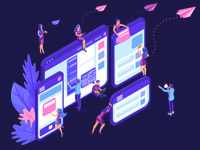
JavaScript. Быстрый старт
Изучите основы JavaScript на практическом примере по созданию веб-приложения
Узнать подробнееК тому же, не стоит забывать о том, что база данных – это разгрузка сервера. Обернутая в СУБД информация не расходует ресурсы с тем энтузиазмом, который присущ обычным файлам. Несмотря на то, что такая big data немного «тяжелеет» в СУБД, она будет оперироваться внутри ее. Таким образом, сервер не получит высоких нагрузок. Не то чтобы мы защищали мощности серверов, но, таким образом, владелец заплатит гораздо меньшую сумму за хостинг.
Не стоит забывать о важности подключения MySQL для безопасности сайта. Несмотря на то, что SQL-инъекция – один из самых известных способов взлома, современные СУБД умеют противостоять такому внедрению.
Установка софта
Теперь перейдём к первым вашим шагам к использованию MySQL. Перед тем, как создать базу данных, необходимо установить утилиты и настроить работу сервера. Во всех мануалах, которые вы читали до этого, работа с БД выглядела сложнее чем программирование на PHP. Сегодня мы расскажем, насколько простым может быть этот процесс, если пользоваться свежим программным обеспечением и делать все правильно.
Windows и простой exe. Установщик
Да, существуют способы установки MySQL, которые покажутся весьма сложными. Некоторые любители экзотики делают всю работу вручную, чтобы полностью контролировать процесс установки. Это неоправданно в 9/10 случаев, да и не нужно начинающему разработчику. Также, MySQL всегда поставляется вместе с «джентельменскими наборами», вроде Денвера, WAMP, XAMPP и прочих. Но, пакет программ не всегда нужен в полном объёме, а запущенное стороннее приложение может здорово нагружать работу системы.
Как для Windows, так и для Linux мы будем рассматривать подключение базы данных отдельно от остальных инструментов. Она может пригодится не только для разработки динамического веб-сайта, но и для составления служебных баз, вроде списка сотрудников.
Для начала, необходимо:
Скачать файл инсталлирования базы данных. Лучше всего сделать это при подключении к официальному сайту. Как только вы начинаете использование других ресурсов, вся ответственность за причиненный компьютеру вред ложится на ваши плечи. Но, MySQL Installer ни к чему качать с торрента (чего не скажешь о OpenServer, который просто невозможно «стянуть» с оригинального источника). Так как система MySQL теперь разрабатывается и поддерживается компанией Oracle, для использования СУБД необходимо иметь их учетную запись. Создайте её, это не заберет много времени!
Кроме регистрации аккаунта, необходимо установить на свой компьютер свежий NET. Framework и Microsoft Visual C++ Redistributable for Visual Studio 2013. Это нужно для корректной работы программы. Не стоит проверять систему на их наличие: если какого-то из элементов не окажется на машине, инсталлятор самостоятельно уведомит о необходимости установки.
Далее, начинается работа GUI-установщика, где все предельно понятно. Нужно лишь уточнить некоторые детали. К примеру, вы точно не захотите удалять ненужные утилиты после установки. Поэтому, рекомендуемым вариантом будет Developer Default, а не Custom, и уж точно не Full. Если конкретный функционал понадобится, вы всегда сможете его доустановить. Файлы MySQL распространяются свободно.
Также, при установке необходимо указать, какой рут-пароль будет у вашей MySQL. Впоследствии он пригодится для создания базы данных и управления ею. Удаленный доступ нужно совершать с надежным паролем. В противном случае, ваш проект смогут украсть злоумышленники: сообщайте его лишь необходимому кругу лиц.
Жмите этапы установки до конца, не внося никаких изменений. Исправляйте данные, только если вы осведомлены о значении каждой из опций. Это может привести к тому, что установленная СУБД будет некорректно выполнять свои задачи. В конце установки вас ждет запуск и выбор сервера для подключения. Если вы делали все по инструкции, в распоряжении у вас окажется локальный сервер. Войдите в него с помощью рут-пароля. Вот и все!
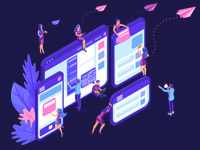
JavaScript. Быстрый старт
Изучите основы JavaScript на практическом примере по созданию веб-приложения
Узнать подробнееРабота с базой данных MySQL
Перечень статей раздела Работа с БД MySQL:
 2017-06-21
2017-06-21Создаем базу данных MySQL
- Зачем нужна база данных
- Что из себя представляет база данных MySQL
- Создаем базу данных на локальном веб-сервере Denwer
- Создаем базу данных на хостинге
Здравствуйте уважаемый посетитель!
Прежде чем приступить к очередной теме создания сайта, хочу извиниться за задержку в написании статей. Но, как говорится, причина уважительная, так как связанно это было с работой по другим важным проектам. Надеюсь, в дальнейшем, дела насущные позволят мне рассмотреть все основные заявленные вопросы по развитию сайта в штатном режиме, с периодичностью 1-2 статьи в неделю.
Этой статьей начинается следующая часть сборника «Сделай сайт с нуля своими руками», которая в основном будет направлена на развитие и оптимизацию сайта, наполнение его контентом и необходимым функционалом.
А для того, чтобы в дальнейшем иметь возможность полноценно развивать сайт нам будет не обойтись без рассмотрения такого важного вопроса, как работа с базой данных MySQL (в дальнейшем для обозначения базы данных MySQL будет также встречаться аббревиатура «БД»).
В данной статье мы создадим базу данных на локальном веб-сервере Denwer и на хостинге, на котором размещен наш сайт.
Дальше, по ходу работ, будем формировать необходимые таблицы и скрипты, которые будут выполнять функцию хранения и обработки данных, получаемых при работе определенных блоков сайта.
 2017-06-27
2017-06-27Подключаем базу данных MySQL с использованием процедурного и объектно-ориентированного стиля MySQLi
- Общие вопросы по подключению к БД
- Отличие в подключении к БД на локальном веб-сервере и на хостинге
- Подключение к базе данных с использованием процедурного интерфейса
- Подключение к базе данных объектно-ориентированным стилем
- Исходные файлы сайта
Здравствуйте уважаемый посетитель!
Сегодня будем заниматься подключением базы данных MySQL, которую создали в прошлой статье, через PHP с помощью современного модуля MySQLi. Особенность этого расширения в том, что в отличие от устаревшего MySQL, оно поддерживается всеми актуальными версиями PHP, включая последнюю 7.0.
Причем делать это будем двумя вариантами, используя, как привычной процедурный интерфейс (наподобие функций, которые использовались в старом расширении MySQL), так и объектно-ориентированный стиль взаимодействия с MySQL.
Оба эти варината рабочие, а каким пользоваться, может каждый выбрать для себя самостоятельно, кому какой будет удобнее…
 2017-07-02
2017-07-02Создаем таблицы MySQL c помощью phpMyAdmin, SQL-команд и в PHP
- Определение основных параметров создаваемой таблицы
- Создание таблицы с помощью интерфейса phpMyAdmin
- Создание таблицы с помощью SQL-запросов
- Создание таблицы MySQL в PHP
- Исходные файлы сайта
Здравствуйте уважаемый посетитель!
В прошлых статьях мы создали и подключили базу данных MySQL. Но для того чтобы с ней можно было реально работать, необходимо создать таблицы для записи, извлечения и обновления хранящейся в них информации.
В данной статье будут рассмотрены три возможных способа создания таблиц MySQL, а именно: с использованием интерфейса phpMyAdmin, c помощью SQL-запросов, а также используя модуль MySQLi PHP.
Конечно, нет необходимости постоянно использовать все спосбы, каждый сможет выбирать для себя то, что ему удобнее. Но, данная информация о разных возможностях, думаю, для многих будет интересна.
В связи с чем, я и решил более полно отразить данную тему. Тем более, что сейчас в интернете по этому вопросу часто можно встретить много устаревшей информации, либо большое количество перепечаток из разной справочной литературы.
При этом следует отметить, что наиболее часто из перечисленных способов используется первые два — с использованием интерфейса phpMyAdmin и c помощью SQL-запросов. Причем первый из них, на мой взгляд, более удобен для небольших таблиц. А использование SQL-запросов, наверное, можно оставить для создания более сложных, с большим количеством полей.
Третий способ — через PHP, встречается значительно реже, в основном, при необходимости создания таблиц программно, при выполнении каких-либо алгоритмов.
Также следует учесть, что порядок создания таблиц MySQL на локальном веб-сервере Denwer аналогичен и, практически, ничем не отличается от тех процедур, которые выполняются на хостинге. Поэтому, все выполняемые здесь действия будут проводиться на локальном веб-сервере. Повторения же подобных операций на хостинге рассматриваться не будет.
Наверное, такой значительный объем материала следовало бы разбить на три отдельных статьи. Но, собранная информация по этой теме в одном месте, думаю, будет более удобна для ее использования…
 2017-07-10
2017-07-10Вводим и копируем данные в БД MySQL с помощью phpMyAdmin
- Ввод данных в таблицу с помощью интерфейса phpMyAdmin
- Создание копии таблицы MySQL на локальном веб-сервера
- Импорт таблицы MySQL в БД хостинга
- Исходные файлы сайта
Здравствуйте уважаемый посетитель!
Сегодня будем вводить данные в таблицы MySQL с использованием интерфейса phpMyAdmin на локальном веб-сервере Denwer самым простым способом, в ручную, выбирая с помощью клавиатуры необходимые поля и записывая в них нужную информацию.
Что же касается ввода данных на хостинге, то в этом случае все действия аналогичны. Поэтому отдельного такого рассмотрения для хостинга не имеет смысла и в статье не предусмотрено.
Вместо этого, мы выполним довольно полезную операцию копирования таблиц MySQL из БД локального веб-сервера в БД хостинга и наоборот. Причем сделаем это наиболее простым способом, используя все то же приложение phpMyAdmin.
Такая процедура довольно удобна для сохранения данных MySQL, так как этим способом можно копировать не только определенные таблицы, но всю базу данных. А при наличии копии сайта на локальном веб-сервере, такая возможность существенно упрощает отладку и техническую поддержку действующего сайта…
 2017-07-16
2017-07-16Записываем данные MySQL с использованием SQL-запросов
- Формирование SQL-запроса
- Выполнение SQL-запроса в phpMyAdmin
- Исходные файлы сайта
Здравствуйте уважаемый посетитель!
Сегодня, в отличие от предыдущей статьи, будем записывать на локальном веб-сервере аналогичную информацию в таблицу MySQL не в ручную в веб-приложении phpMyAdmin, а с помощью специальных команд на языке SQL (SQL-запросы).
Что же касается записи данных в БД на хостинге, то в этом случае все действия аналогичны. Поэтому отдельного рассмотрения этих вопросов для хостинга здесь приводиться не будет.
Следует отметить, что все способы по записи данных, которые рассматриваются в этом цикле статей востребованы и применяются в зависимости от требуемых задач.
Так, например, если нужно создать незначительное количество записей, или сделать небольшие изменения в них, то вполне возможно это сделать в ручную через интерфейс phpMyAdmin, записывая значения в соответствующие поля таблицы.
А, если потребуется ввести большое количество данных, составляющее десятки и сотни строк таблицы, то, конечно удобнее будет это сделать не перебирая в ручную все ячейки строк, а выполнить соответствующую команду SQL с предварительно заполненными парамерами.
Ну, а вариант с использованием PHP, который будет рассмотрен в следующей статье незаменим, если необходимо сохранять данные, полученные в результате работы каких-либо программ. Например, при регистрации пользователя запись аккаунта должна выполняться программно, без какого-то ручного вмешательства.
Поэтому, все рассматриваемые здесь способы записи данных хороши каждый по-своему, и каждый способ в какой-то момент может быть использован при работе с базой данных MySQL.
В связи с чем и было решено этим вопросам уделить значительное внимание, чтобы можно было поближе познакомиться с каждым из этих способов на живых примерах.
Учитывая, что объем материала при таком довольно подробном рассмотрении не позволяет изложить его в одной статье, то данную тему по записи данных в таблицы MySQL пришлось разбить на три отдельные статьи…
 2017-07-21
2017-07-21Записываем данные MySQL с использованием PHP
- Записываем данные одной строки в таблицу MySQL
- Составляем PHP-скрипт для записи всех строк таблицы
- Составляем отдельную функцию записи данных в таблицу url_php
- Исходные файлы сайта
Здравствуйте уважаемый посетитель!
В предыдущих статьях мы рассмотрели возможность ввода данных MySQL в веб-интефейсе phpMyAdmin двумя способами — в ручную, записывая информацию в каждую ячейку таблицы и с помощью подготовленного SQL-запроса. Сегодня же рассмотрим еще один вариант, используя для этого PHP.
Как отмечалось ранее, такой способ не заменим при сохранении результатов работы каких-либо программ. Обычно в таких случаях в каждом запросе производится добавление одной новой записи или изменение или удаление существующей.
Но, так как в нашем случае требуется записать сразу несколько строк, то здесь для демонстрации такой возможности мы сначала проверим запись в таблицу всего лишь одной строки, а затем составим PHP-скрипт, который поочередно, обращаясь к соответствующей функции сделает это со всеми остальными строками.
Таким образом мы проверим с помощью PHP запись как одиночной строки, так и сразу нескольких за один раз выполнения скрипта.
А в завершении, преобразуем полученный PHP-скрипт, выделив из него фрагмент запроса к базе данных в отдельную функцию.
Такое подробное рассмотрение обусловлено тем, что при практической реализации составления различных программ, связанных с работой сайта, нередко приходится использовать подобные решения.
Надеюсь, что показанные здесь методы записи данных MySQL будут полезны особенно тем, кто делает только первые шаги в освоении этой довольно важной темы. Ведь умение записывать данные в таблицы MySQL с использованием PHP значительно расширяет возможности работы с сайтом…
 2017-07-26
2017-07-26Выводим данные из БД MySQL с помощью SQL-запросов
- Выборка одиночной уникальной строки с заданным условием
- Получение набора нескольких строк с сортировкой по заданному полю
Здравствуйте уважаемый посетитель!
В предыдущих статьях мы рассмотрели возможность записи данных в БД MySQL тремя разными способами:
- в веб-интефейсе phpMyAdmin, записывая в ручную информацию в каждую ячейку таблицы;
- с помощью подготовленных SQL-запросов;
- программно, используя функции модуля MySQLi PHP, составив для этого соответствующий скрипт.
А, теперь выполним обратные действия, посмотрим, как можно вывести данные из таблицы MySQL с помощью SQL-запросов.
Задачей данного материала является знакомство с основными моментами при работе с базой данных MySQL для того, чтобы в дальнейшем можно было практически использовать возможности этой информационной системы для добавления функциональности нашему сайту.
Поэтому, здесь мы более подробно остановимся всего лишь на двух, наиболее часто встречающихся в веб-прогаммировании вариантах извлечения данных, а именно: с начала выполним запрос выборки одиночной уникальной строки по заданному условию, а затем получим набор нескольких строк и отсортируем их по одному из полей.
Как ранее отмечалось, работа с базой данных MySQL в phpMyAdmin на хостинге, практически, ничем не отличается от действий на локальном веб-сервере, за исключением порядка входа в веб-приложение с соответствующим аккаунтом.
В связи с чем, вывод данных из БД MySQL здесь будет рассматриваться только для варианта с локальным веб-сервером «Denwer», который используется в нашем случае при создании сайта. Для хостинга будет все аналогично…
 2017-08-03
2017-08-03Выводим данные из БД MySQL в PHP
- Вывод одиночной строки (использование одномерного массива)
- Вывод набора строк по заданному условию (использование двумерного массива)
- Проверка наличия записи в таблице
- Исходные файлы сайта
Здравствуйте уважаемый посетитель!
В предыдущей статье мы рассмотрели возможность вывода записей MySQL с помощью SQL-запросов. При этом, результаты отображались на странице веб-приложения phpMyAdmin.
Такой способ получения данных полезен для просмотра содержимого БД MySQL, но явно недостаточен для того, чтобы можно было их использовать для работы сайта. В этом случае, вместо приложения phpMyAdmin, требуются другие инструменты.
В сайтостроении для этих целей обычно используют язык программирования PHP, где с помощью модуля MySQLi данные можно извлекать непосредственно в PHP. А, далее с ними работать как с обычными переменными.
Следует отметить, что наиболее часто встречающиеся PHP-функции, предназначенные для вывода данных из таблиц MySQL, по виду возвращаемого результата можно разделить на три варианта:
- когда результатом выполнения SQL-запроса может быть лишь только одна строка;
- в случае, если результатом выборки может быть множество строк.
- при выполнении запроса на проверку наличия записи в таблице по заданному условию.
В первом случае PHP-функцией возвращается одномерный ассоциативный массив, ключами которого будут являться наименования полей таблицы.
В варианте со множеством строк на выходе получается двумерный массив, в котором первый ключ определяет порядковый номер строки из набора, а второй — наименования полей.
В случае поверки наличия записи в таблице, функция возвращает значение переменной типа «bool», где «TRUE» — запись существует, «FALSE» — отсутствует.
При этом, на основе приведенных здесь вариантов PHP-кода можно получать различные функции под конкретные задачи, меняя для этого лишь текст SQL-запроса и соответствующие параметры.
Следует отметить, что для того, чтобы в создаваемых функциях более наглядно была показана связка языков PHP и SQL, во всех рассматриваемых здесь вариантах будут сознательно использованы те же самые SQL-запросы, которые применялись в предыдущей статье.
Таким образом, мы рассмотрим наиболее часто используемые варианты PHP-функций, предназначенных для вывода данных MySQL, и с помощью соответствующих PHP-скриптов перенесем полученные результаты на на экран браузера…
 2018-06-20
2018-06-20Выводим количество записей в таблице MySQL
- Вариант с использованием SQL-функции count()
- Вариант с использованием PHP-функции count()
- Вариант с использованием PHP-функции mysqli_num_rows
- Исходные файлы сайта
Здравствуйте уважаемый посетитель!
Прежде, чем приступит к следующей теме и заняться формами, хочу затронуть еще один вопрос по работе с базой данных MySQL, который был задан одним из пользователей. А именно: как вывести суммарное количество записей в таблице MySQL.
Ранее, в разделе «Работа с БД MySQL», довольно подробно рассматривались различные действия с БД MySQL, от подключения к ней, до ввода/вывода данных. При этом, понятно, что количество возможных операций с базой данных, практически, неограниченно, и рассмотреть заведомо все случаи просто невозможно.
Однако, если появился конкретный вопрос, то считаю, его необходимо рассмотреть отдельно. Тем более, что такие задачи нередко могут возникать при работе с БД. И делать это будем на примере таблицы базы данных «url», которая используется для формирования динамических страниц создаваемого сайта «newsite.local».
MySQL: создание базы данных — командная строка
Из этого небольшого учебника вы узнаете, как создать базу данных MySQL из командной строки в Linux.
Я покажу общий синтаксис MySQL CREATE DATABASE для создания базы данных с набором символов по умолчанию.
Дополнительно я покажу, как создать пользователя в MySQL, установить ему пароль, предоставить все привилегии для этой вновь созданной базы данных и разрешить ему доступ к нему локально.
Классный Совет: У вас есть резервная копия? Вы ДОЛЖНЫ иметь это! Резервное копирование баз данных MySQL из командной строки! Это действительно легко! Читать дальше →
Войдите на сервер MySQL из командной строки как корень :
$ mysql -u root -p
Создание базы данных MySQL
Используйте следующий синтаксис для создания базы данных в MySQL:
mysql> CREATE DATABASE db_name ;
Создать нового пользователя:
mysql> ПРЕДОСТАВЛЯЙТЕ ВСЕ ПРИВИЛЕГИИ НА db_name .* TO user_name @ localhost ИДЕНТИФИЦИРОВАНО ' user_password ';С помощью приведенной выше команды мы предоставили все привилегии для вновь созданной базы данных
имя_базы пользователю имя_пользователя и установили ему пароль user_password . Указывая локальный хост после символа @ , мы разрешаем этому пользователю подключаться к базе данных MySQL только с сервера, на котором размещена эта база данных.
Вы можете изменить localhost на IP-адрес или имя хоста, если вы хотите разрешить пользователю подключаться к базе данных удаленно.
Классный совет: Перечислите пользователей MySQL, их пароли и предоставленные привилегии из командной строки! Читать дальше →
Теперь вы можете войти на сервер MySQL из командной строки как этот пользователь:
$ mysql -u имя_пользователя -p
Чтобы показать все базы данных, доступные для текущего пользователя, выполните:
mysql> ПОКАЗАТЬ БАЗЫ ДАННЫХ;
Чтобы получить доступ к вновь созданной базе данных MySQL, выполните:
mysql> USE db_name ;
Вы также можете сразу получить доступ к базе данных из командной строки, явно указав ее имя:
$ mysql -u имя_пользователя -p -В имя_бД
Чтобы явно указать IP-адрес или имя хоста сервера MySQL, выполните:
$ mysql -u имя_пользователя -p -h имя_хоста,
Насколько легко создать базу данных MySQL?
Что такое база данных MySQL?
Сегодня современные веб-приложения, такие как Joomla, Moodle и 4images, являются динамичными. Они предназначены для хранения статей, постов, рассказов, картинок, фильмов и другого контента. Для того чтобы все эти данные были организованы и чтобы они отображались быстрее, эти приложения используют базы данных MySQL. База данных MySQL состоит из таблиц, и каждая таблица MySQL хранит конкретную информацию для приложения.Чтобы лучше понять, как база данных MySQL хранит данные вашего сайта, давайте взглянем на общую базу данных Joomla:
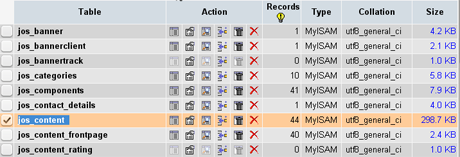
Как вы можете видеть, Joomla хранит информацию базы данных, разделенную на множество таблиц. Информация о данных пользователей (например, имена, учетные данные и пароли) хранится в таблице jos_users, а данные контента (статьи, новости, сообщения) находятся в jos_content. Часть «jos_» имени таблицы базы данных называется префиксом и используется для определения приложения, которое использует таблицу.Например, «jos_» является префиксом по умолчанию для всех таблиц, созданных Joomla, но если вы хотите разместить вторую установку Joomla и использовать ту же базу данных (не рекомендуется), вы можете изменить префикс (например) на «jo2_» , Итак, ваш первый веб-сайт Joomla будет использовать таблицы, которые начинаются с jos_, а вторая установка — те, которые начинаются с jo2_.
Как добавить новую базу данных с помощью PHPMyAdmin?
Поскольку использование баз данных SQL и баз данных MySQL, в частности, жизненно важно для веб-сайтов, насыщенных контентом, крайне важно, чтобы владельцы веб-сайтов имели возможность создавать такие базы данных и управлять своими настройками в любое время.Как мы уже упоминали, существует возможность разместить более одного приложения, используя одну базу данных. На самом деле, на практике это не очень удобно, а также снижает безопасность ваших приложений. Вот почему рекомендуется иметь отдельные базы данных для каждого приложения.
Существует несколько способов создания новой базы данных на сервере MySQL5. Два основных из них — через интерфейс phpMyAdmin и через командную строку SQL, оба требуют определенных базовых навыков администрирования MySQL от пользователей.Чтобы создать новую базу данных с помощью инструмента PHPMyAdmin, сначала необходимо войти в систему, используя учетную запись ROOT вашего сервера MySQL или другую учетную запись с соответствующими привилегиями. После входа вы увидите форму «Создать новую базу данных» на домашней странице PHPMyAdmin:
Пример формы раздела «Создание новой базы данных» в PHPMyAdmin
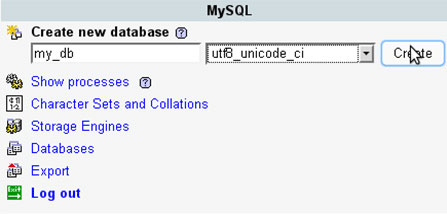
Поместите имя вашей новой базы данных в первое поле (в нашем примере my_db), а затем выберите кодировку из выпадающего списка.Когда будете готовы, нажмите кнопку «Создать», чтобы создать базу данных.
Как создать базу данных с помощью командной строки SQL?
Как мы видели выше, создать базу данных с помощью графической пользовательской среды PHPMyAdmin довольно легко, но иногда PHPMyAdmin недоступен или отсутствует на веб-сервере. В таких случаях полезно знать, как создать базу данных с помощью командной строки SQL. Чтобы ввести командную строку, вам необходимо войти на MySQL Server как пользователь ROOT или через учетную запись, которая имеет достаточно привилегий.Чтобы установить корневое соединение, запустите сеанс SSH с помощью приложения терминала / консоли, если вы используете Linux или MacOS, или используйте PuTTY (или другой SSH-клиент) на ПК с Windows, затем введите следующую команду:
Пример запуска SSH-соединения с сервером MySQL
$ ssh databasehostЗатем вам необходимо войти в систему, используя учетную запись ROOT, используя следующую строку:
Как войти в систему как ROOT на сервере MySQL
$ mysql -u root -pТеперь мы готовы создать новую базу данных.Для этого используйте строку, похожую на эту:
Пример того, как создать базу данных в MySQL
CREATE DATABASE mydatabasenameМы в NTC Hosting максимально упростили для вас процесс создания базы данных MySQL. Теперь вы можете создавать новые базы данных MySQL и управлять ими прямо с панели управления веб-хостинга, поставляемой с нашими пакетами. Нет необходимости работать с интерфейсом phpMyAdmin и не беспокоиться об окне SQL-запросов или программе командной строки.Мы гарантируем быстрый и удобный процесс настройки базы данных MySQL.
Пример того, как создать базу данных в MySQL
CREATE DATABASE mydbТеперь ваша вновь созданная база данных доступна только для вашего пользователя ROOT. Чтобы разрешить другому пользователю доступ к вашей базе данных, вам нужно использовать запрос, подобный следующему:
Пример предоставления пользователю привилегий для новой базы данных
ИСПОЛЬЗОВАНИЕ GRANT НА mydb. * Для db_user @ localhost, ИДЕНТИФИЦИРОВАННОГО ‘db_passwd’;Теперь у пользователя есть некоторые базовые привилегии, но их недостаточно для установки скрипта PHP.Если вам нужно использовать грант MySQL, чтобы добавить пользователю ВСЕ привилегии для базы данных, используйте следующий запрос:
Пример того, как ПРЕДОСТАВИТЬ ВСЕ привилегии пользователю
ПРЕДОСТАВИТЬ ВСЕ НА mydb. * Db_user @ localhost;Теперь давайте попробуем установить соединение с нашей новой базой данных «mydb», используя учетную запись «db_user» через командную строку SSH:
Как войти в определенную базу данных на сервере MySQL:
mysql -u db_user -p’db_passwd ‘mydbКак создать базу данных с помощью панели управления NTC Hosting
Как видите, создать базу данных с помощью инструмента PHPMyAdmin проще, чем с помощью командной строки SSH и SQL.Чтобы сделать процесс еще проще, NTC Hosting предоставляет всем пользователям инструмент управления базой данных MySQL. Вот видеоурок о том, как создать базу данных с помощью нашей панели управления
Учебное пособие по созданию базы данных
Короче говоря, чтобы быстро создать базу данных MySQL, просто войдите в панель управления и перейдите в раздел «Базы данных MySQL» в разделе «Управление сайтом». Там нам понадобятся только две записи от вас — название вашей новой базы данных и ее пароль.Просто заполните пустые поля и нажмите кнопку «Создать базу данных». Вот и все. Повторите те же самые простые шаги каждый раз, когда вам нужна новая база данных MySQL, добавленная к вашей учетной записи веб-хостинга.
Ресурсы:
,Nuestra base de conocimientos sólo está disonible factmente en inglés. Состояния по ходу дела, связанные с общественностью, и споры.
База знаний
В этой статье описывается, как выполнять общие задачи администрирования базы данных MySQL из командной строки с помощью программы mysql .
Эта статья относится только к продуктам, перечисленным в боковой панели Информация о товаре .Если ваша учетная запись включает cPanel, вы должны использовать ее для управления базами данных и пользователями MySQL. Информацию о том, как это сделать, см. В этой статье.Создание баз данных MySQL и пользователей
Чтобы создать базу данных MySQL и пользователей, выполните следующие действия:
- В командной строке войдите в MySQL как пользователь root:
mysql -u root -p
- Введите корневой пароль MySQL и нажмите клавишу ВВОД.
Чтобы создать пользователя базы данных, введите следующую команду.Замените имя пользователя на пользователя, которого вы хотите создать, и замените пароль на на пароль пользователя:
ПРЕДОСТАВИТЬ ВСЕ ПРИВИЛЕГИИ НА *. * TO 'username' @ 'localhost' ИДЕНТИФИЦИРОВАНО 'password';
Эта команда предоставляет пользователю все разрешения. Однако вы можете предоставить определенные разрешения для точного контроля доступа к базе данных. Например, чтобы явно предоставить разрешение SELECT , вы должны использовать следующую команду:
ГРАНТ ВЫБРАТЬ ВКЛ *.* TO 'username' @ 'localhost';
Для получения дополнительной информации о настройке разрешений базы данных MySQL, пожалуйста, посетите https://dev.mysql.com/doc/refman/5.5/en/grant.html.
- Введите \ q для выхода из программы mysql .
Чтобы войти в MySQL как пользователь, которого вы только что создали, введите следующую команду. Замените username именем пользователя, созданного на шаге 3:
mysql -u username -p
- Введите пароль пользователя и нажмите клавишу ВВОД.
Чтобы создать базу данных, введите следующую команду. Замените dbname именем базы данных, которую вы хотите создать:
CREATE DATABASE dbname;
Для работы с новой базой данных введите следующую команду. Замените dbname на имя базы данных, созданной на шаге 7:
USE dbname;
Теперь вы можете работать с базой данных. Например, следующие команды демонстрируют, как создать базовую таблицу с именем , пример и как вставить в нее некоторые данные:
Пример CREATE TABLE (id smallint unsigned not null auto_increment, имя varchar (20) not null, ограничение pk_e
MySQL :: Начало работы с MySQL
Установка и запуск MySQL
Существуют разные способы установки MySQL. Следующие обложки самые простые способы установки и запуска MySQL на разных платформ.
Linux. Самый простой способ установить MySQL — это использовать MySQL хранилища:
Для дистрибутивов Linux, которые не поддерживают MySQL репозитории или упомянутые инсталляционные пакеты выше, вы можете установить MySQL, используя общие двоичные файлы:
Подробные инструкции, а также другие методы установка, можно найти в Установка MySQL в Linux.
Microsoft Windows. Рекомендуемый способ установки MySQL в Microsoft Windows: использовать MySQL Installer; видеть Метод установки MySQL о том, как Загрузите и запустите MySQL Installer. Для подробного объяснение каждого шага мастера установки, см. MySQL Installer для Windows.
Если вы решили настроить MySQL в качестве службы Windows во время процесса установки, который является опцией по умолчанию (см. Сервис Windows для деталей), сервер MySQL запустится автоматически после Процесс установки завершен.
Подробная информация об установке Windows, в том числе альтернативные методы установки и инструкции для поиск неисправностей, можно найти в Установка MySQL в Microsoft Windows.
OS X. Рекомендуемый способ установки MySQL на OS X — использовать установочный пакет OS X Видеть Установка MySQL на macOS Использование собственных пакетов для загрузки и запустить пакет установщика, и как запустить MySQL сервер потом.
Подробная информация относительно установки на OS X может быть находится в разделе Установка MySQL на macOS.
Другие платформы.
